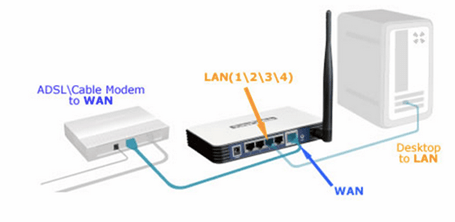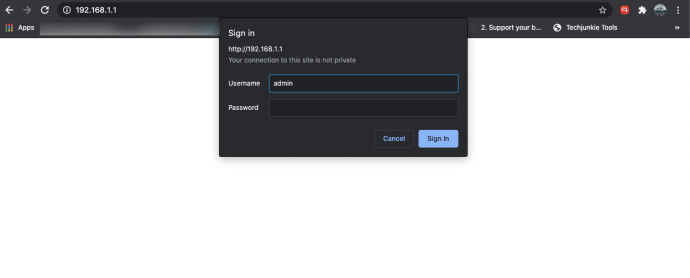ในแวบแรก การตั้งค่าเราเตอร์อาจดูน่ากลัว แต่ถ้าคุณทำตามขั้นตอนในบทช่วยสอนนี้จะตรงไปตรงมามาก การตั้งค่าพื้นฐานนั้นง่ายมาก แต่คุณไม่ต้องการหยุดเพียงแค่นั้น คุณจะต้องทำการเปลี่ยนแปลงสองสามอย่างเพื่อปรับปรุงความปลอดภัย และตรวจสอบให้แน่ใจว่ามีเพียงคุณเท่านั้นที่สามารถเข้าถึงเราเตอร์และเครือข่ายของคุณได้

เราเตอร์ TP-Link ได้รับความนิยมเนื่องจากราคาที่แข่งขันได้และใช้งานง่าย พวกเขาให้การเข้าถึงเครือข่ายที่รวดเร็ว สามารถทำหน้าที่เป็นไฟร์วอลล์เช่นเดียวกับเราเตอร์ และสามารถให้การเข้าถึงแบบไร้สายภายในทรัพย์สินของคุณ
ในการสร้างเครือข่าย คุณจะต้องมีโมเด็มที่มีการเชื่อมต่ออินเทอร์เน็ตที่ใช้งานได้และคอมพิวเตอร์หนึ่งเครื่องขึ้นไป เราเริ่มต้นด้วยการเชื่อมต่อคอมพิวเตอร์ผ่านอีเทอร์เน็ตเพื่อกำหนดค่า แต่เมื่อเสร็จแล้ว คุณสามารถเปลี่ยนไปใช้ระบบไร้สายได้หากต้องการ คุณไม่สามารถตั้งค่าเราเตอร์โดยใช้ WiFi

กำลังตั้งค่าเราเตอร์ของคุณ
คุณอาจต้องกำหนดค่าโมเด็มของคุณเป็นโหมดโมเด็มเท่านั้น แต่นั่นขึ้นอยู่กับ ISP ของคุณทั้งหมด คุณควรตรวจสอบหน้าจอการกำหนดค่าโมเด็มเพื่อค้นหา แม้ว่าคุณสามารถใช้เราเตอร์สองตัวในเครือข่ายได้ แต่คุณสามารถใช้เซิร์ฟเวอร์ DHCP เดียวเท่านั้นและควรอยู่ภายในเราเตอร์ของคุณ ไม่ใช่โมเด็มของคุณ
เมื่อคุณแกะกล่องเราเตอร์ของคุณแล้ว:
- วางไว้ใกล้กับโมเด็ม ISP ของคุณและเชื่อมต่อโมเด็มกับพอร์ต WAN ของเราเตอร์โดยใช้สายอีเทอร์เน็ต
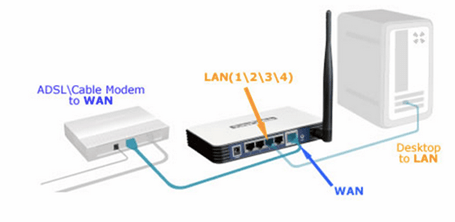
- เปิดเราเตอร์ ไฟแสดงการเชื่อมต่อควรเป็นสีเขียวเมื่อมีการเชื่อมต่อแล้ว
- เชื่อมต่อคอมพิวเตอร์ของคุณเข้ากับพอร์ต LAN ของเราเตอร์ผ่านอีเธอร์เน็ต ไม่สำคัญว่าคุณจะใช้หมายเลขพอร์ตใด
- เปิดเบราว์เซอร์และพิมพ์ 192.168.1.1 ลงในแถบ URL ลอง 192.168.0.1 หาก 1.1 ใช้งานไม่ได้ คุณควรเห็นหน้าจอ TP-Link ปรากฏขึ้น
- พิมพ์ผู้ดูแลระบบและผู้ดูแลระบบสำหรับชื่อผู้ใช้และรหัสผ่าน
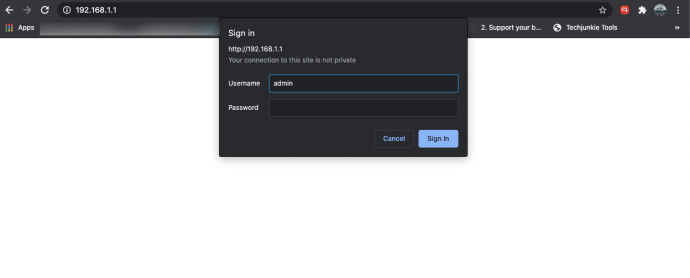
ตอนนี้คุณเข้าสู่ระบบในหน้าจอการกำหนดค่าของเราเตอร์แล้ว จากที่นี่เราตั้งค่าทุกอย่าง
เปลี่ยนรหัสผ่านเราเตอร์
สิ่งแรกที่คุณควรทำเมื่อตั้งค่าเราเตอร์ใหม่คือเปลี่ยนรหัสผ่าน ทุกคนรู้จักแอดมินดี ต้องรีบเปลี่ยน
- เลือกการจัดการและการควบคุมการเข้าถึง
- เลือกรหัสผ่าน
- ป้อนรหัสผ่านเก่าและรหัสผ่านใหม่สองครั้ง
- เลือก บันทึก
ในเราเตอร์บางตัว เมนูจะเป็นการบำรุงรักษาและการดูแลระบบ แต่ส่วนที่เหลือควรเหมือนกัน เราเตอร์บางตัวจะอนุญาตให้คุณเปลี่ยนชื่อผู้ใช้ หากคุณมีตัวเลือกนั้น ให้เปลี่ยนสิ่งนั้นด้วย พยายามอย่าให้สามารถระบุชื่อผู้ใช้ของคุณได้ และตรวจสอบให้แน่ใจว่ารหัสผ่านของคุณรัดกุม

ตั้งค่า WiFi บนเราเตอร์ TP-Link
การตั้งค่าไร้สายนั้นตรงไปตรงมา คุณจะต้องตั้งรหัสผ่าน WiFi เพื่อให้ผู้คนใช้ในการเข้าถึงเครือข่ายไร้สายของคุณ ทำให้แข็งแรงที่สุดในขณะที่ยังคงใช้งานได้ ตรวจสอบให้แน่ใจว่ารหัสผ่านต่างจากรหัสผ่านเราเตอร์ของคุณ
- เลือก Wireless จากเมนูการกำหนดค่าเราเตอร์ TP-Link
- เลือกชื่อเครือข่ายไร้สายและเรียกสิ่งที่มีความหมาย
- เลือกภูมิภาคและตั้งค่าโหมด 802.11 มิกซ์นั้นใช้ได้
- เลือกช่องหรือตั้งค่าเป็นอัตโนมัติในตอนนี้หากต้องการ
- จากนั้นเลือกบันทึก
- เลือก Wireless จากนั้นเลือก Wireless Security
- เลือก WPA2 เป็นการเข้ารหัส
- ตั้งรหัสผ่านไร้สายใหม่ ให้เป็นสิ่งที่แข็งแรง
- เลือก บันทึก

เครือข่ายไร้สายของคุณได้รับการกำหนดค่าและพร้อมใช้งานแล้ว เมื่อคุณรีบูทเราเตอร์ของคุณแล้ว ให้เชื่อมต่อโทรศัพท์หรืออุปกรณ์อื่นเข้ากับมันโดยใช้รหัสผ่านที่คุณตั้งไว้ ควรเชื่อมต่อทันที
การตั้งค่า DHCP บนเราเตอร์ TP-Link
DHCP, Dynamic Host Control Protocol คือสิ่งที่ให้ที่อยู่ IP ภายในเครือข่าย ควรมีเซิร์ฟเวอร์ DHCP หนึ่งเซิร์ฟเวอร์ต่อเครือข่าย นั่นคือเหตุผลที่คุณต้องตรวจสอบโมเด็มของคุณและตรวจสอบให้แน่ใจว่าอยู่ในโหมดเราเตอร์
- เลือก DHCP จากเมนูด้านซ้ายในเราเตอร์และการตั้งค่า DHCP
- เปิดหรือปิดการใช้งานตามที่คุณต้องการ
- ตั้งค่าช่วงที่อยู่ IP หากคุณใช้เราเตอร์เป็นเซิร์ฟเวอร์ DHCP
- เลือกบันทึกเมื่อเสร็จแล้ว
ตั้งค่า DNS บนเราเตอร์ TP-Link
ตามค่าเริ่มต้น โมเด็ม ISP ของคุณจะกำหนดเซิร์ฟเวอร์ DNS ให้กับเราเตอร์ของคุณ แต่ ISP DNS มักจะช้า การเปลี่ยนเซิร์ฟเวอร์ DNS สามารถปรับปรุงความเร็วได้ค่อนข้างมาก จึงคุ้มค่าที่จะลอง
- เลือกเครือข่ายจากหน้าจอผู้ดูแลระบบ
- เลือก WAN แล้วเลือก DNS หลักและรอง
- เปลี่ยนรายการใน Google DNS (8.8.8.8 และ 8.8.4.4) OpenDNS หรืออย่างอื่น
- เลือกบันทึกเมื่อเสร็จสิ้น
ตอนนี้เลือกเครื่องมือระบบและรีบูตเพื่อให้เราเตอร์ของคุณรีบูตและโหลดการกำหนดค่าใหม่ อย่าลืมใช้ชื่อผู้ใช้และ/หรือรหัสผ่านใหม่ของคุณเพื่อเข้าสู่ระบบ!
คำถามที่พบบ่อย
เราเตอร์ TP-Link มีการควบคุมโดยผู้ปกครองหรือไม่
คุณลักษณะสำคัญประการหนึ่งของเราเตอร์คือการตั้งค่าการควบคุมโดยผู้ปกครอง แน่นอน คุณสามารถตั้งค่าการควบคุมเฉพาะสำหรับแต่ละอุปกรณ์ เว็บไซต์ และโปรไฟล์ที่บุตรหลานของคุณใช้ แต่นั่นเป็นงานที่น่าเบื่อ โชคดีที่โมเดล TP-Link ส่วนใหญ่มีรูปแบบการควบคุมโดยผู้ปกครองบางรูปแบบ
ในการตั้งค่าเหล่านี้ตรงไปที่เว็บไซต์เช่นเดียวกับที่เราทำด้านบนและคลิกที่ 'การควบคุมโดยผู้ปกครอง' ในเมนูทางด้านซ้าย ที่ด้านบน คุณจะเห็นแท็บ "พื้นฐาน" และแท็บ "ขั้นสูง" คลิกที่แท็บ 'ขั้นสูง' เพื่อควบคุมเวลาและเนื้อหาที่ใช้งานอยู่ ใช้รายการอุปกรณ์เพื่อค้นหาและเพิ่มอุปกรณ์ของบุตรหลานของคุณในรายการการควบคุมโดยผู้ปกครอง หากคุณไม่เห็นอุปกรณ์ของพวกเขา ให้ตรวจสอบว่าได้เชื่อมต่อกับเครือข่ายแล้ว
เราเตอร์มาพร้อมกับการรับประกันหรือไม่?
ในระหว่างขั้นตอนการตั้งค่า คุณอาจพบข้อผิดพลาดที่ไม่สามารถย้อนกลับได้ เราเตอร์ของคุณอาจไม่สามารถเปิดเครื่องหรือเปิดเครื่องได้ หากเป็นกรณีนี้ (และคุณได้ตรวจสอบแล้วว่าเสียบสายไฟอย่างถูกต้อง) คุณยินดีที่จะทราบว่าเราเตอร์มีการรับประกันแบบจำกัด
แม้ว่าคุณจะพบข้อมูลเพิ่มเติมในเว็บไซต์ของบริษัทเกี่ยวกับการรับประกันเราเตอร์เฉพาะของคุณ แต่ส่วนใหญ่มีระยะเวลา 1-5 ปีและครอบคลุมข้อบกพร่องของผู้ผลิต